Disable Add or Remove Program
ကဲ ယခု ေဆာင္းပါးေလးကေတာ့ Control Panel ေအာက္မွာ ပါ၀င္တဲ့ Add or Remove Programs ကို ဘယ္လို ပိတ္သလဲဆိုတာကို ေဖာ္ျပေပးပါ့မယ္။
Add or Remove Programs ဟာ မိမိရဲ႕စက္မွာ Install ျပဳလုပ္ထားတဲ့ Application ေတြကို ျဖဳတ္ျခင္း၊ ျပန္လည္ျပင္ဆင္ျခင္းတုိ႔ကို ျပဳလုပ္ႏိုင္ပါတယ္။
ကဲ ဒါဆို မိမိရဲ႕ Computer မွာ Add or Remove Programs ကို ပိတ္ထားခ်င္ပါက ဒီသင္ခန္းစာေလးကို ဆက္လက္ေလ့လာ လိုက္ၾကရေအာင္ေနာ္။ ဒီေနရာမွာ Registry မွာ ၀င္ၿပီး ျပင္ဆင္ရမွာျဖစ္တဲ့အတြက္ ေဖာ္ျပေပးထားတဲ့ Step by Step အတိုင္းပဲ သြားေပးရပါမယ္။
Start>Run>regedit ကို ရိုက္ထည့္ေပးပါ။ ၿပီးပါက ေအာက္မွာ ေဖာ္ျပေပးထားတဲ့အတိုင္း regedit လို႔ ရိုက္ထည့္ေပးလိုက္ပါ။ ဒါဆိုရင္ သင့္ကြန္ပ်ဴတာရဲ႕ Windows Registry ထဲကို ေရာက္သြားမွာ ျဖစ္ပါတယ္။
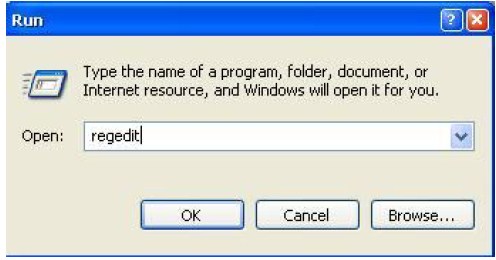
HKEY-CURRENT-USER>Software>Microsoft>Windows>Current Version>Policies ေအာက္၌ Key တစ္ခုတည္ေဆာက္ေပးပါ။ ၎ Key ကို Uninstall လို႔ နာမည္ေပးပါ။
ၿပီးပါက ၎ Unistall ဆိုတဲ့ Key ေနရာတြင္ Right Click ႏွိပ္ၿပီး New မွတစ္ဆင့္ DWORD Value ကို ေရြးေပးပါ။ ၎ Name ကို NoAddRemovePrograms လို႔ နာမည္ေပးပါ။ ၿပီးပါက ၎ Value Data ကို 1 လုိ႔ နာမည္ေပးပါ။ ၿပီးပါက Registry Editor မွ ထြက္ႏုိင္ပါၿပီ။
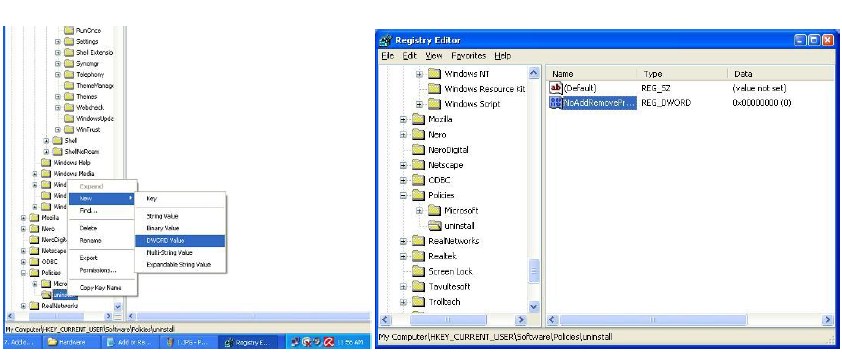
အဲ ၎ Registry မွာ Effect ျဖစ္ခ်င္ရင္ေတာ့ မိမိရဲ႕စက္ကို Restart ျပန္ခ်ေပးရပါမယ္။ Restart ျပန္ခ်ၿပီး Windows ျပန္တက္လာပါက Add and Remove Programs ကို ပိတ္ၿပီးသြားျပီကို ေတြ႕ျမင္ရပါမယ္။
